[Chromebook] MyASUS - Вступ
6. Налаштування
※ Chromebook MyASUS підтримує тільки Chromebook ASUS, якщо ви користуєтеся ноутбуком ASUS не Chromebook, будь ласка, перейдіть за наступним посиланням для MyASUS на ноутбуці: [Ноутбук] MyASUS - Вступ | Офіційна підтримка | ASUS Global
Розширення MyASUS для Chromebook доступне на деяких ноутбуках ASUS Chromebook click Підключіться, щоб перевірити, чи підтримується ваш Chromebook.
Вам потрібно активувати MyASUS через браузер Chrome, будь ласка, натисніть MyASUS для Chromebook, щоб скористатися ним.
Коли ви вперше ввійдете в MyASUS, відобразиться наступний екран, ви можете натиснути ①[Підтримувані моделі], а потім натиснути [Далі], щоб встановити розширення MyASUS для Chromebook. Для отримання додаткової інформації натисніть тут..
Якщо вашої моделі комп'ютера немає в списку [Підтримувані моделі], ви можете натиснути ②[Пропустити], щоб перейти на домашню сторінку MyASUS.
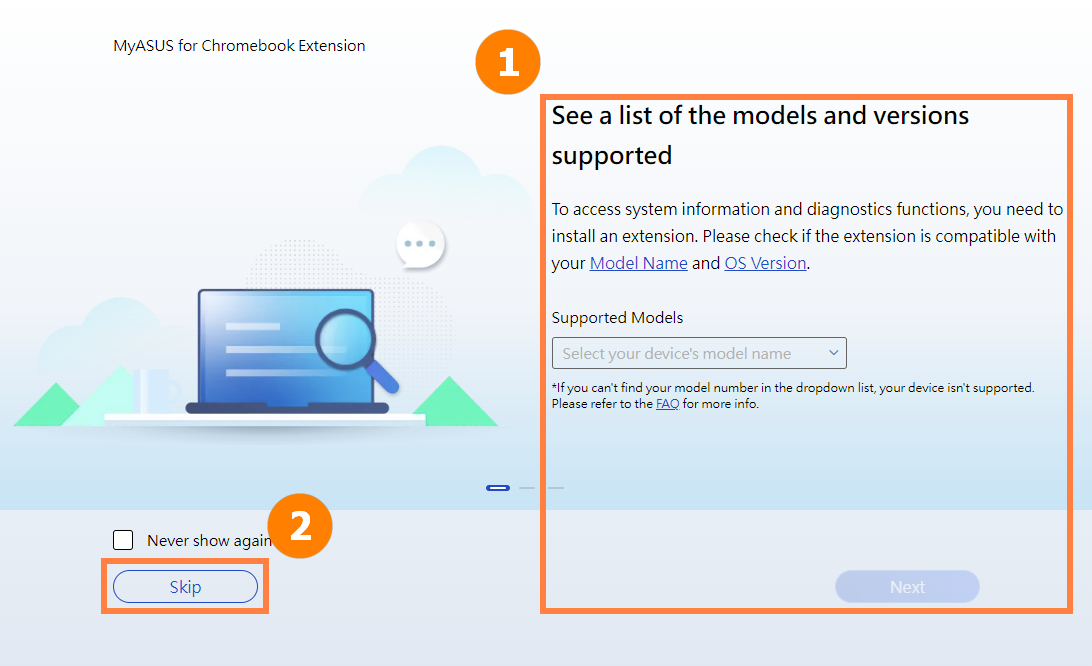
На домашній сторінці MyASUS відображаються основні функції MyASUS, а користувачі можуть отримати доступ до додаткових налаштувань і деталей, натиснувши на кнопку на домашній сторінці, щоб перейти на відповідну сторінку.
Крім того, користувачі можуть натиснути "Діагностика системи", щоб перейти до функції діагностики, і вибрати "Вибрати все", щоб почати перевірку.
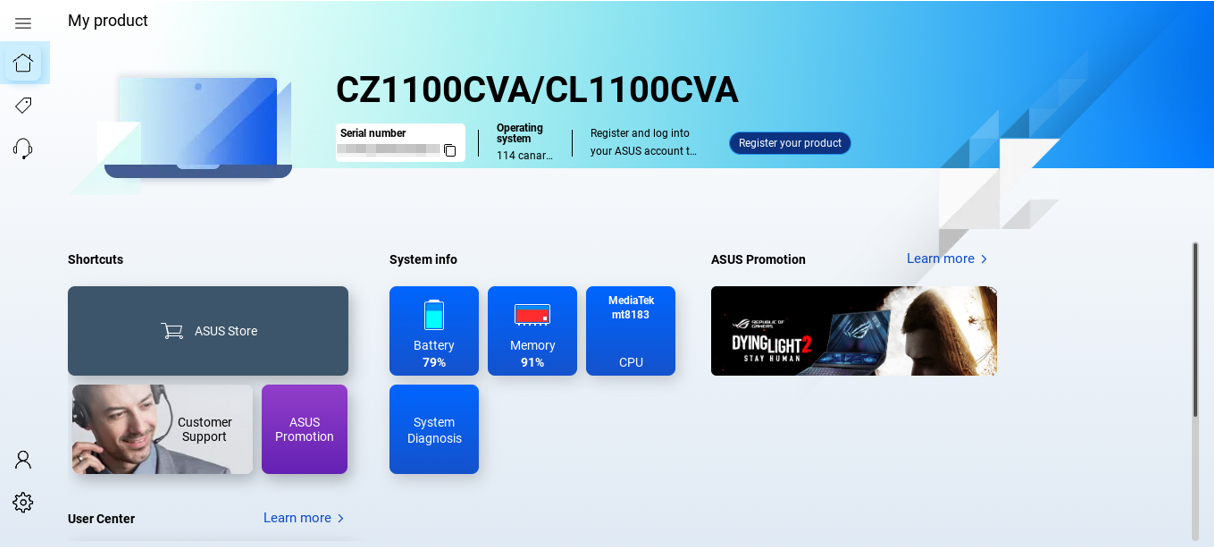
3. Акції від ASUS
ASUS Promotion надає останні новини про продукти та виставки ASUS.
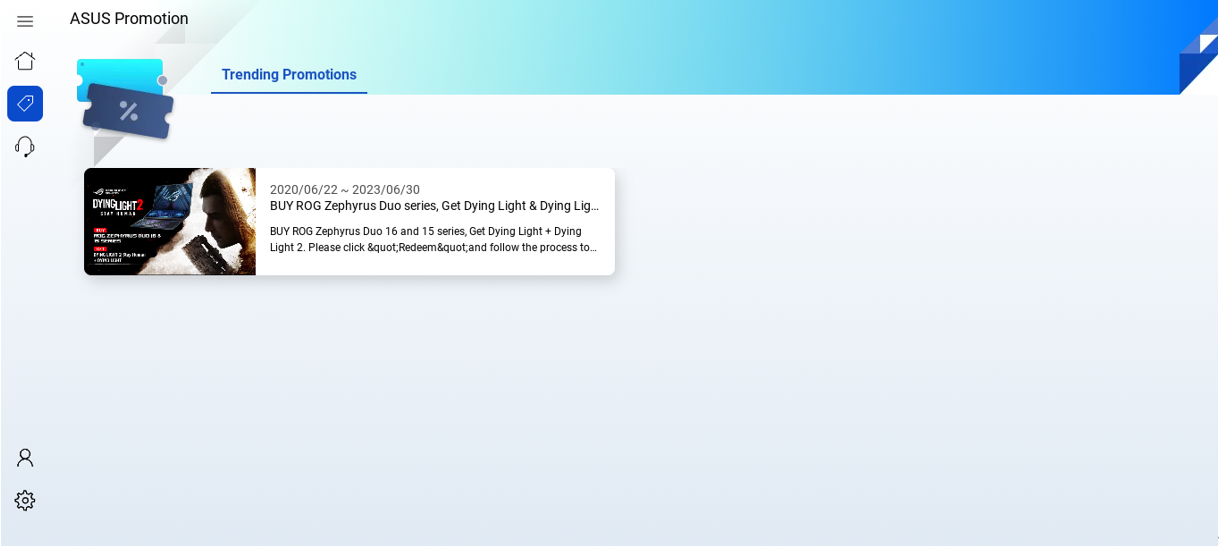
4.1 Repair Service
Статус ремонту: Ви можете перевірити статус ремонту за номером RMA або S/N продукту.
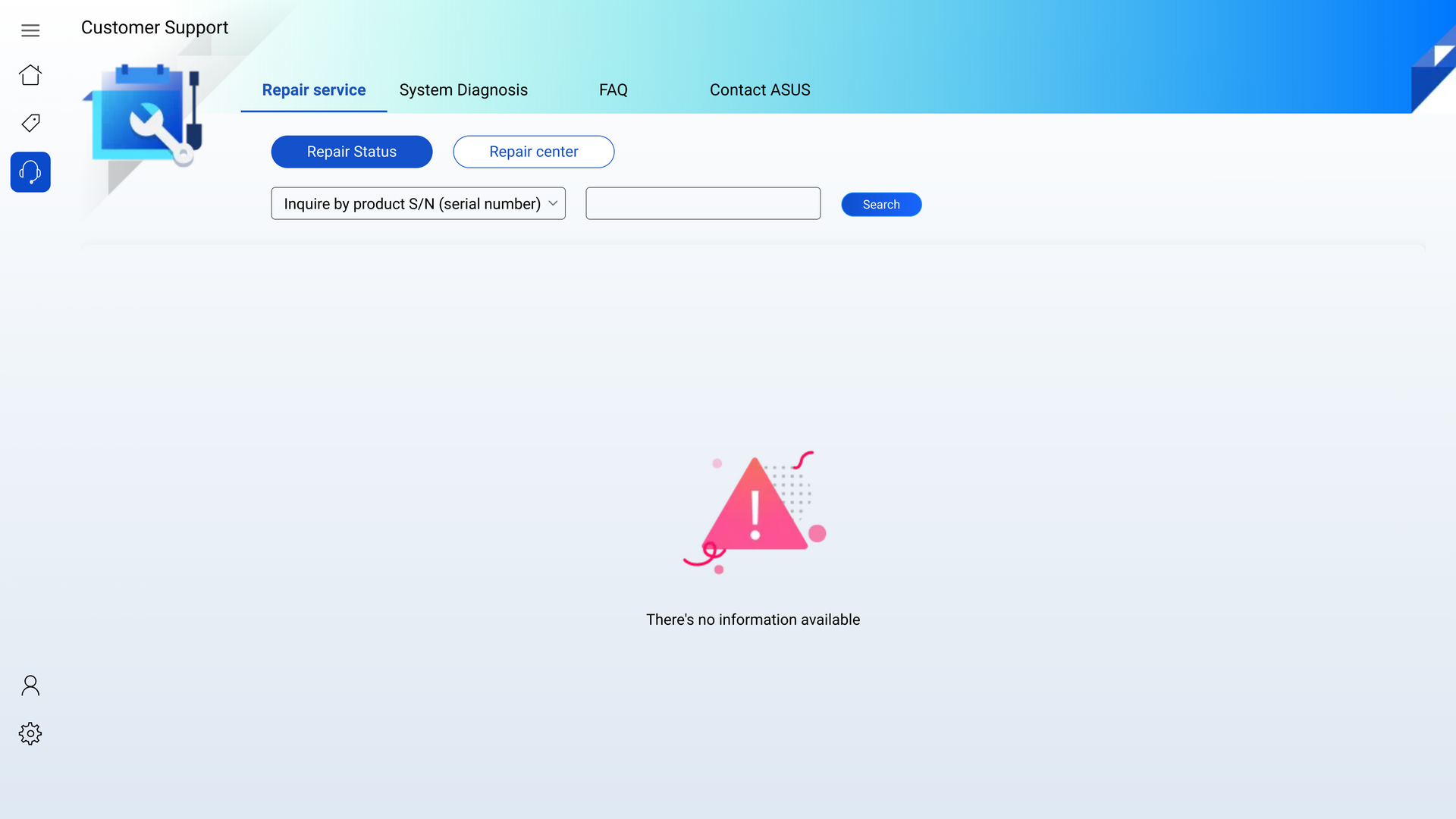
Центр ремонту: Показує всі місця ремонту у вашій країні.
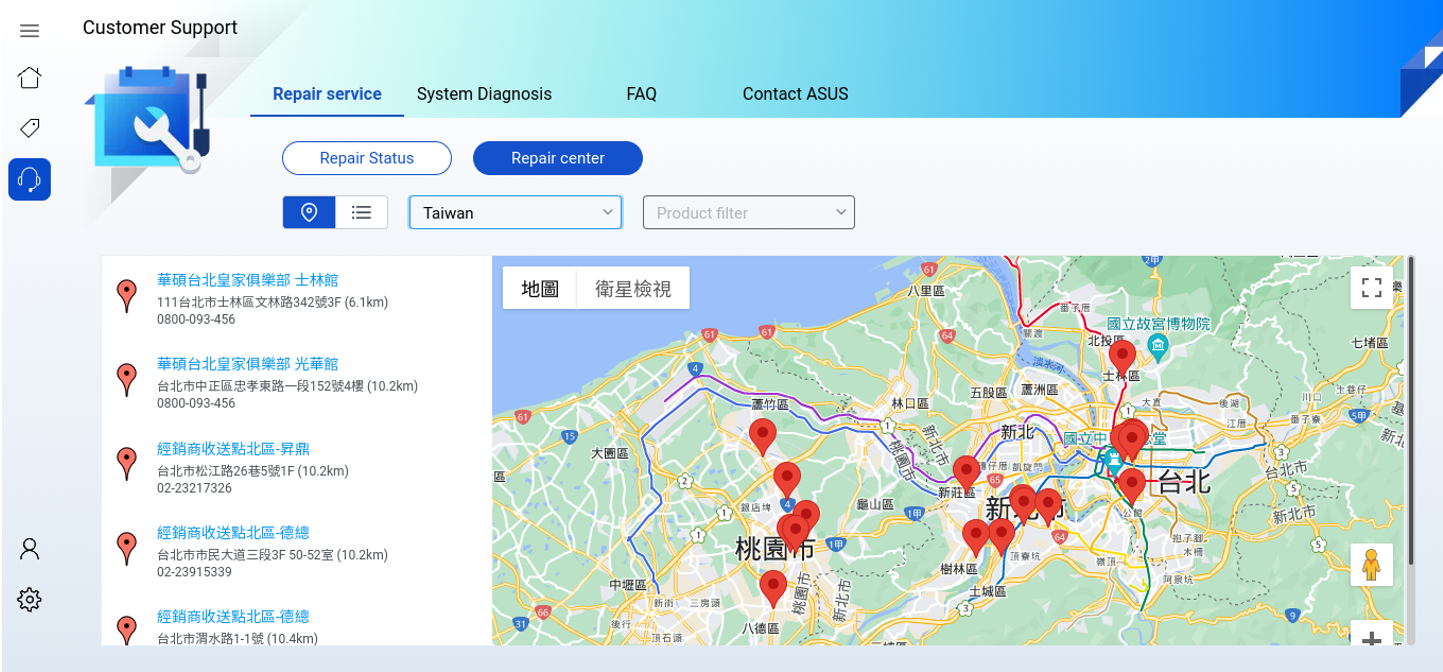
Щоб отримати доступ до функцій системної інформації та діагностики системи, встановіть розширення MyASUS для Chromebook у веб-магазині Chrome. Будь ласка, виконайте наведені нижче кроки, щоб встановити розширення для підтримки функції системної інформації та діагностики.
1. Будь ласка, перевірте вашу назву моделі та версію ChromeOS і перегляньте список підтримуваних моделей і версій.
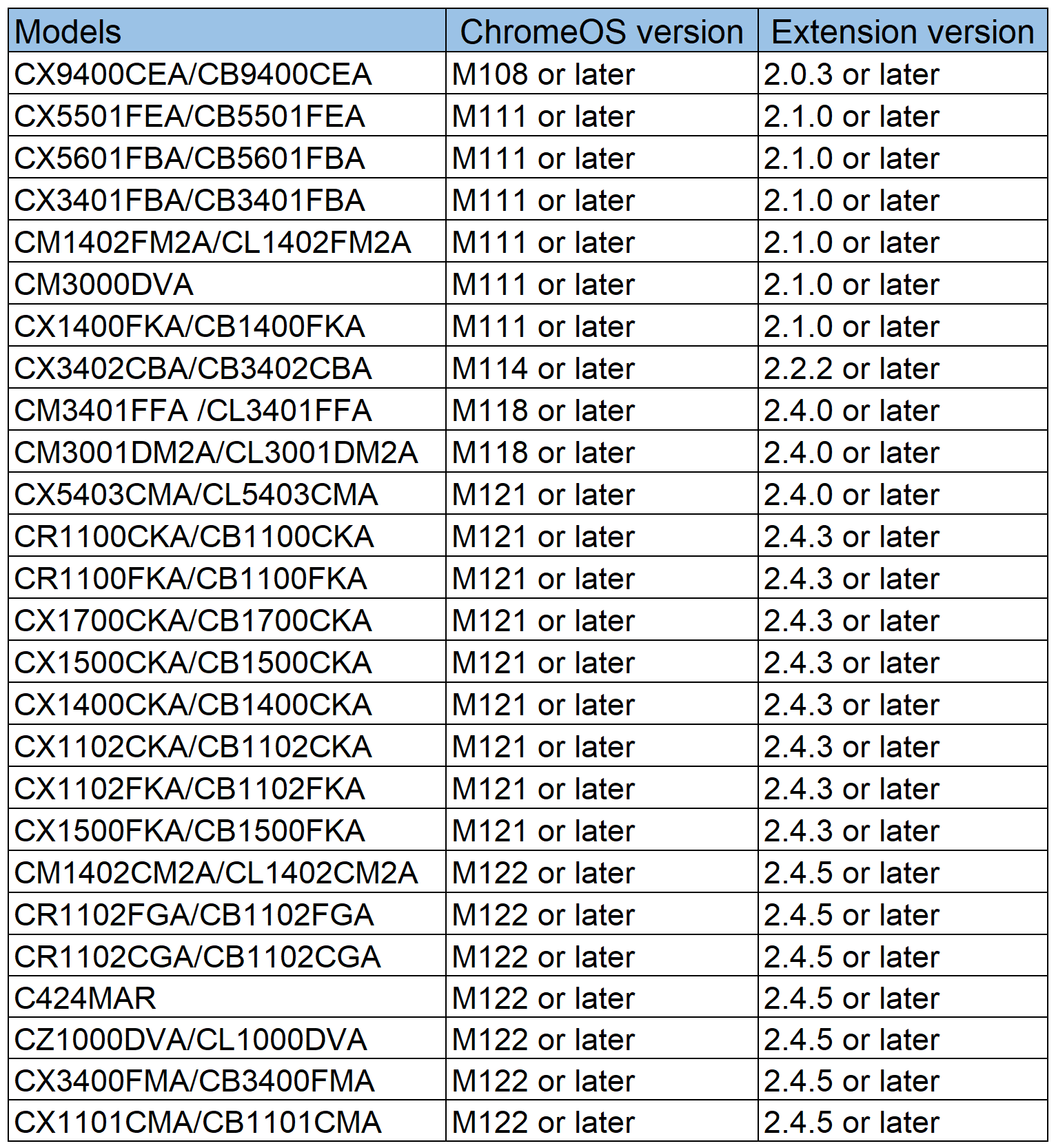
2. Перевірте, чи знаходиться ваш обліковий запис в обліковому записі власника чи ні.
3. Встановіть Розширення MyASUS для Chromebook у веб-магазині Chrome.
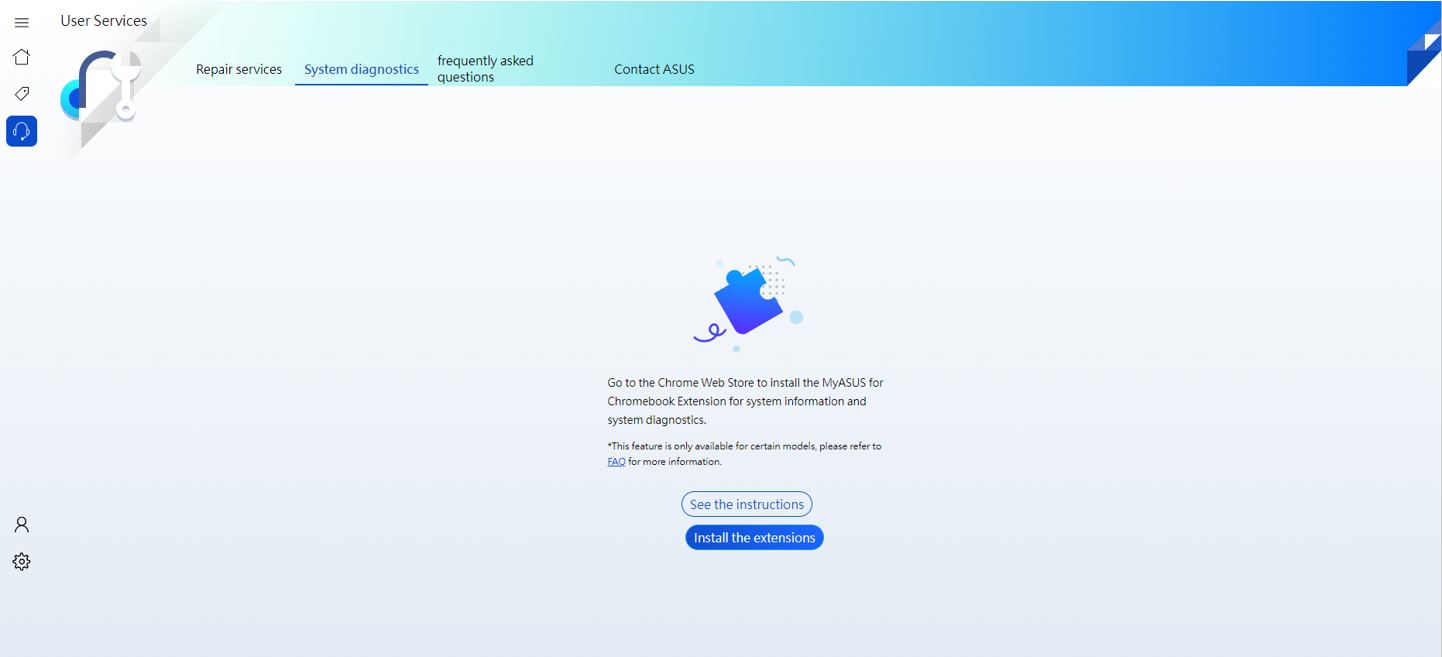
Ви можете використовувати такі функції, як інформація про систему та функція діагностики, після того, як ви виконали вищезазначені кроки.
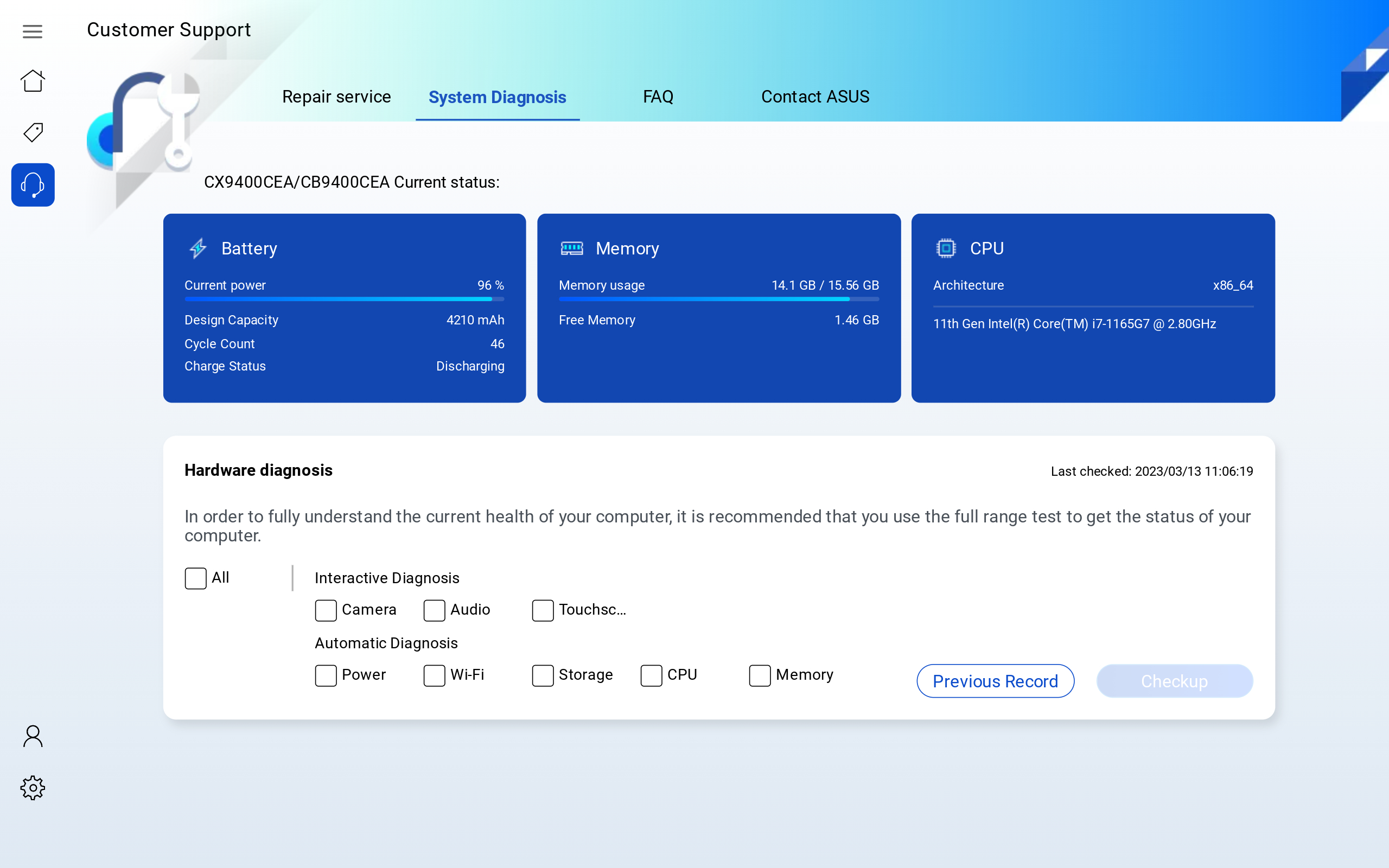
Наприклад, MyASUS виявляє, що є деякі проблеми з вашою камерою, ви можете натиснути Customer Service for help. тоді він автоматично перенаправить вас на сторінку - Contact ASUS, будь ласка, зверніться до Chp3.4- Зв'яжіться з ASUS для отримання більш детальної інформації.
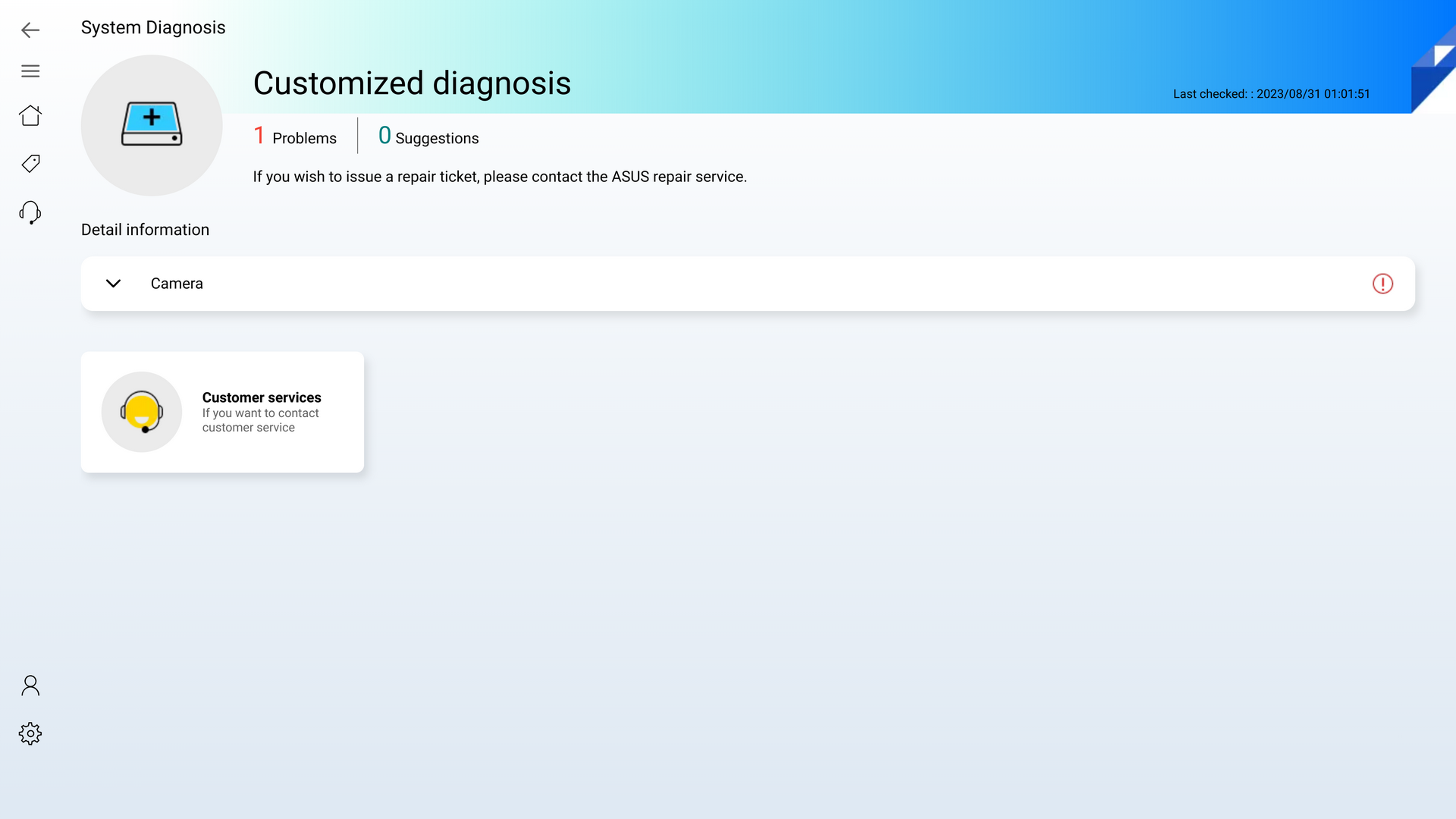
4.3 ПОШИРЕНІ ЗАПИТАННЯ
Тут ми покажемо кілька поширених запитань для MyASUS, які допоможуть вирішити вашу проблему.
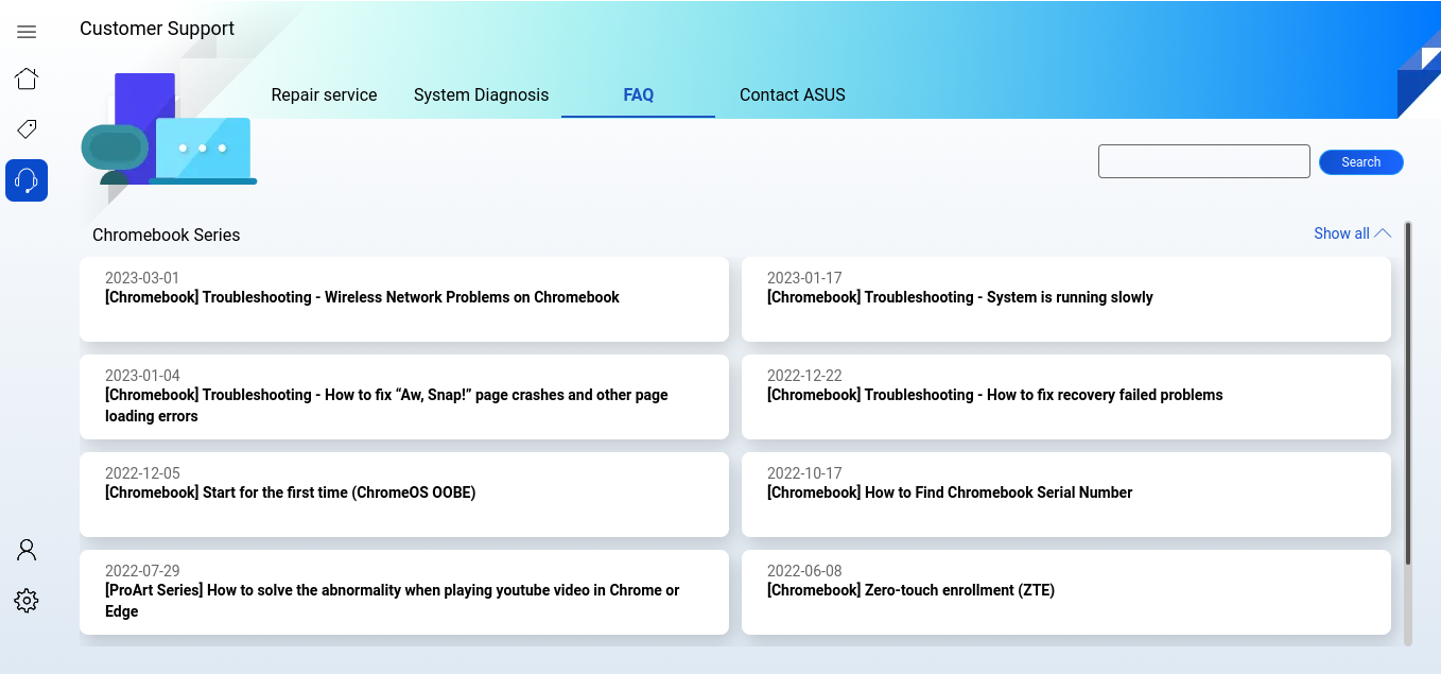
4.4 Зверніться до ASUS
Натисніть зв'язатися з ASUS і виберіть свій продукт.
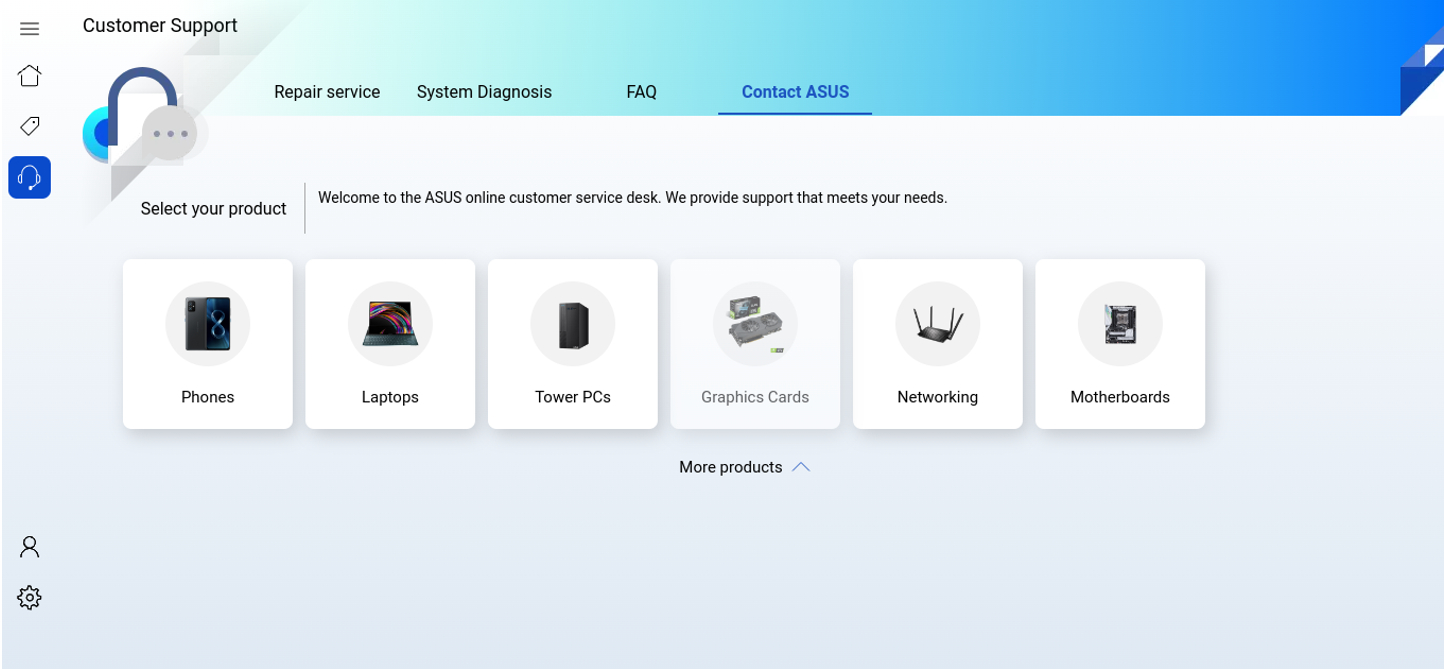
Оберіть серію товару та модель.
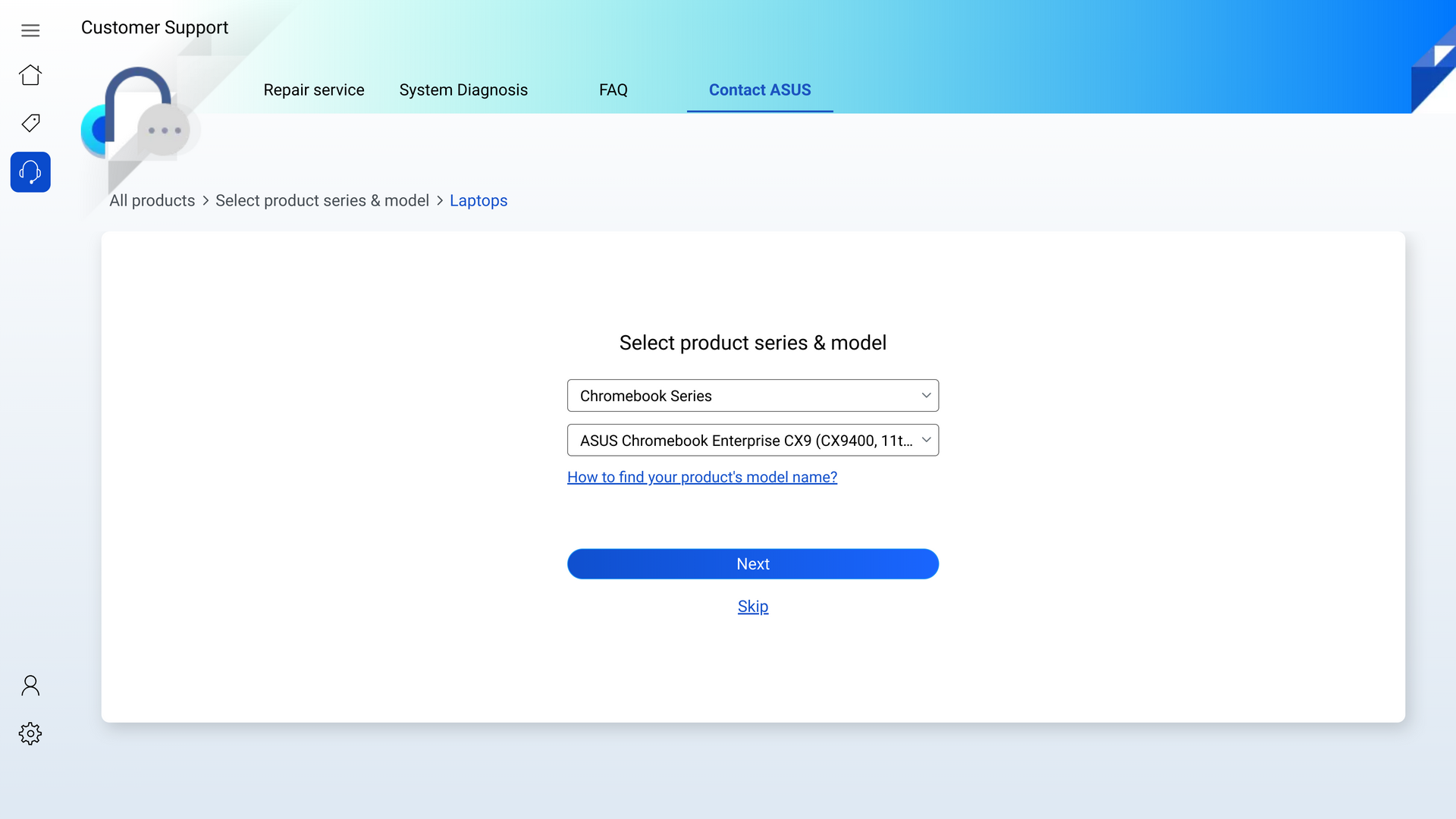
Натисни "Камера".
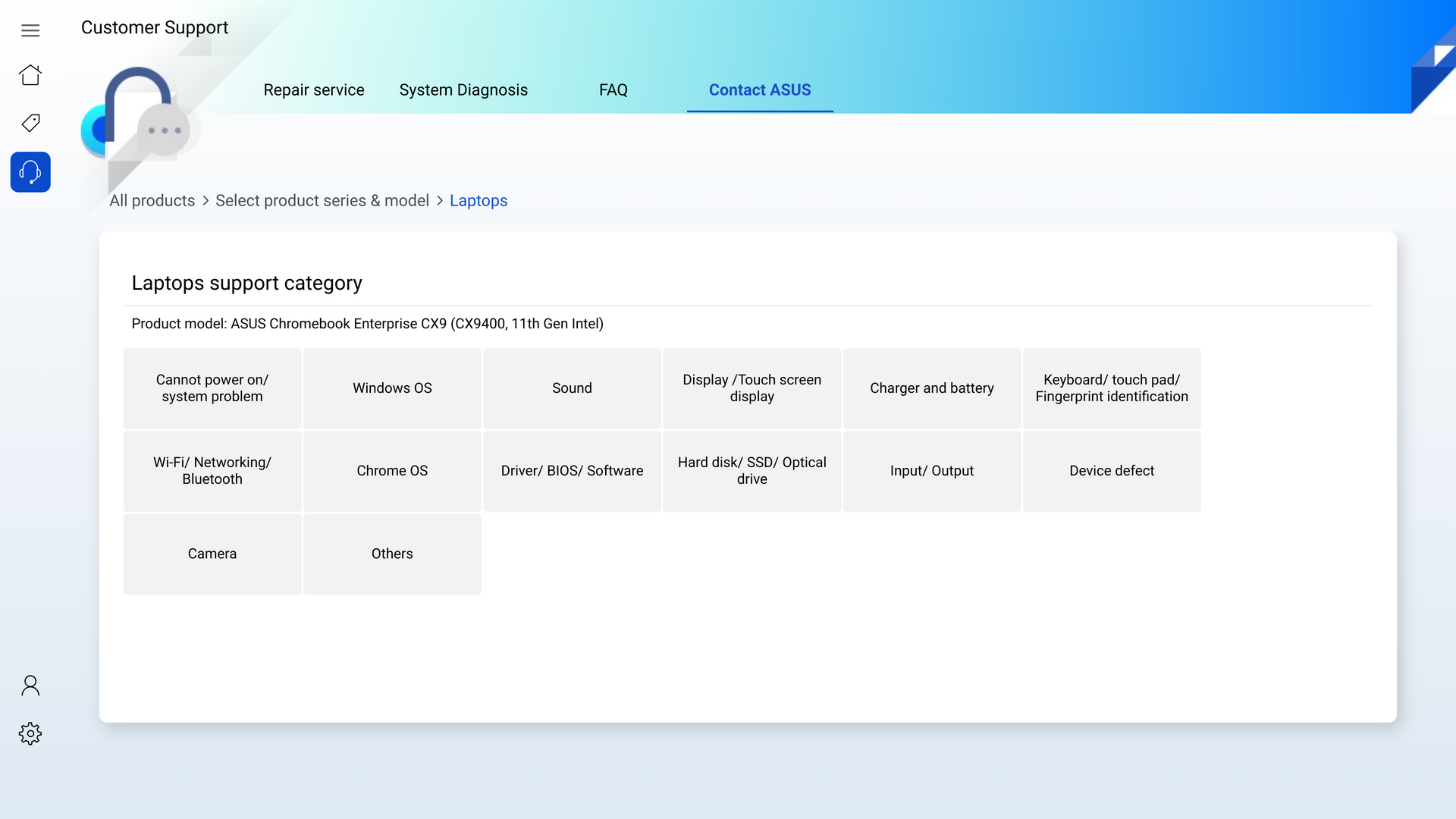
Натисни "Камера".
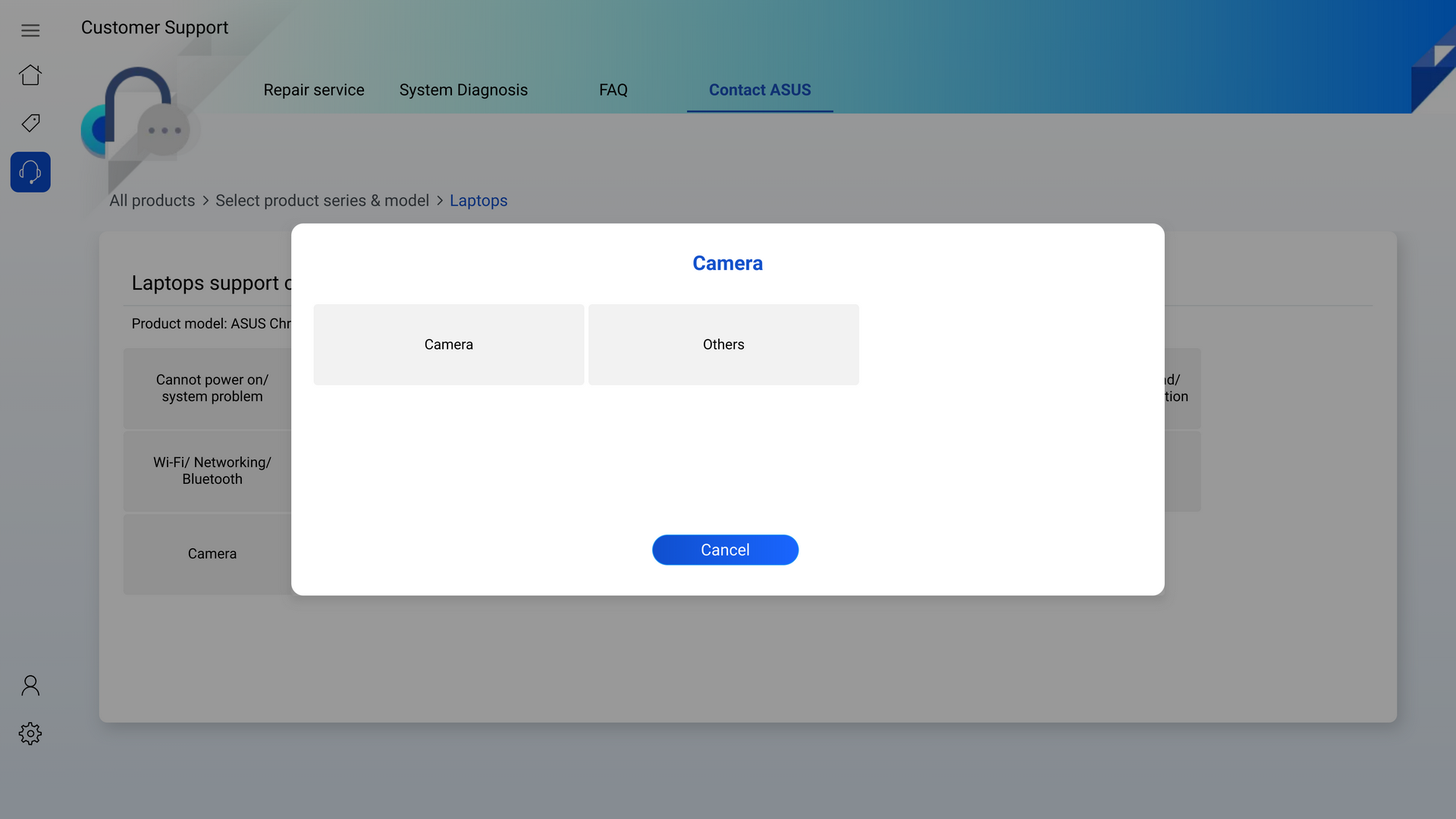
Ви можете переглянути відповідний розділ поширених запитань або звернутися за допомогою до ASUS.
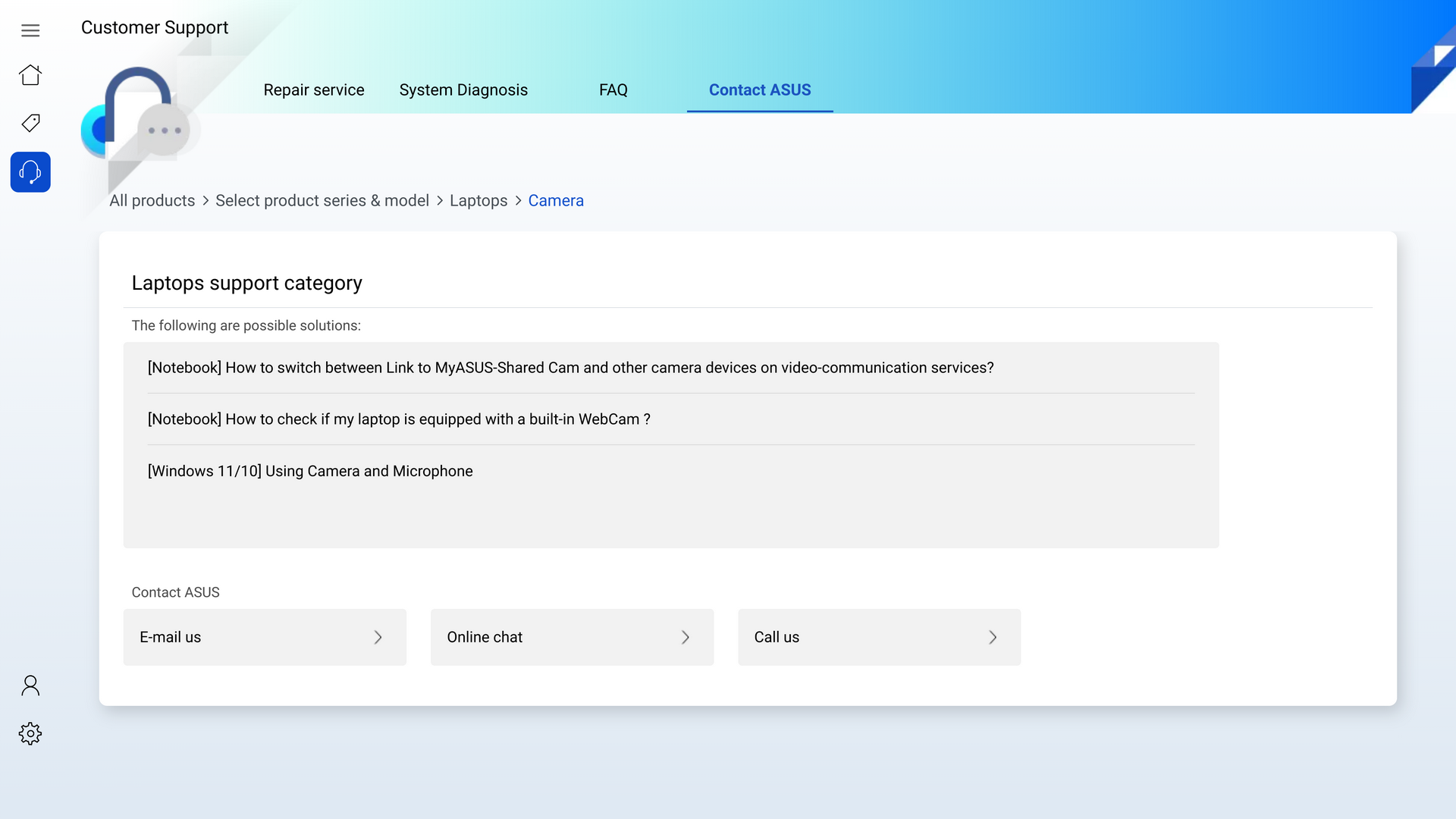
5. Центр користувача
Підтримка для оновлення профілю, паролю та реєстрації S/N продукту.
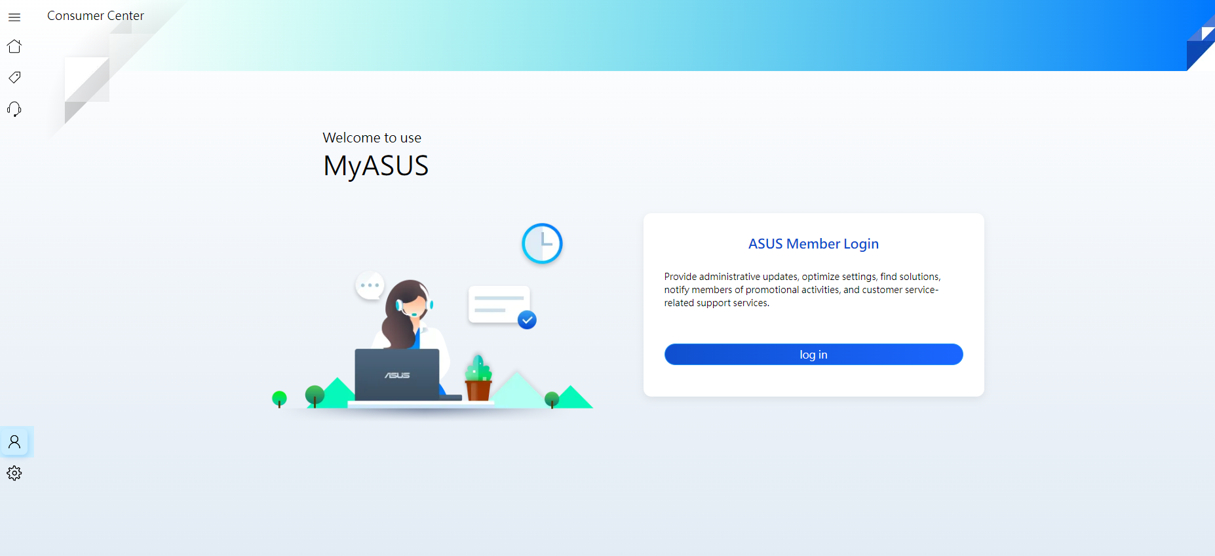
На сторінці Загальні користувачі можуть налаштувати мовні параметри, переглянути Повідомлення про конфіденційність тощо.
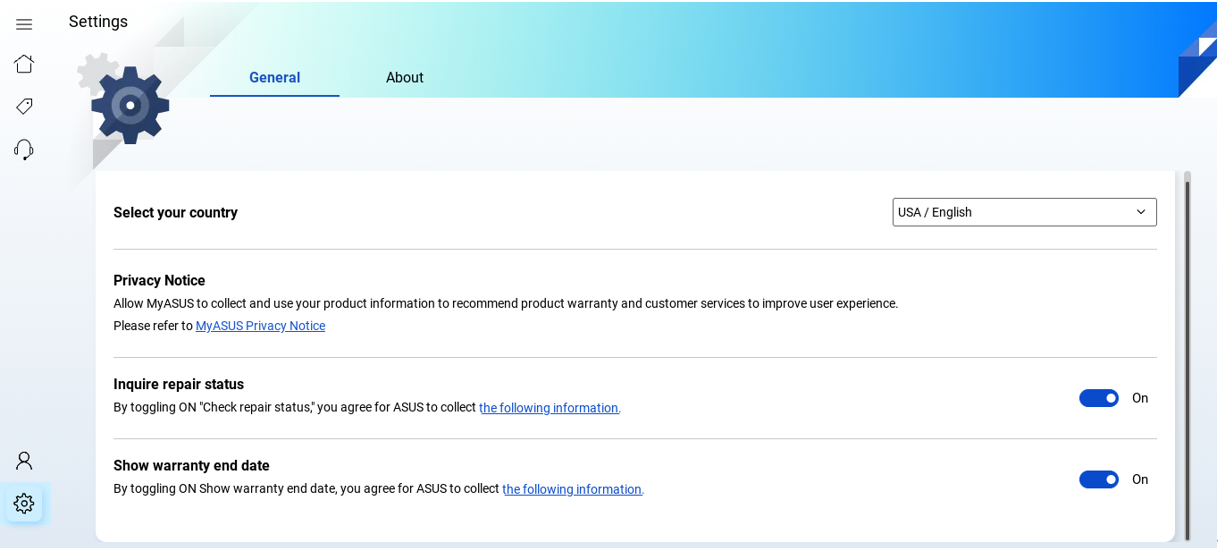
На сторінці "Про програму" користувачі можуть перевірити поточну версію програми, ознайомитися з Політикою конфіденційності та Умовами використання.
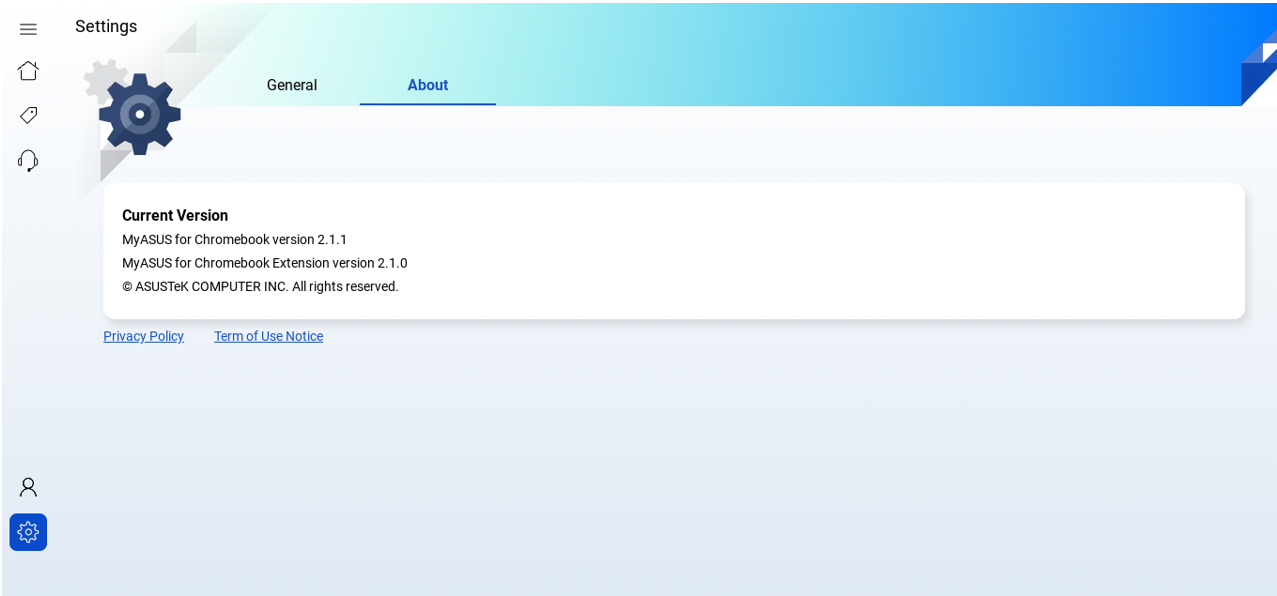
MyASUS у вашому Chromebook - це веб-сторінка, тому ви можете просто натиснути Ctrl+R, щоб отримати нову версію MyASUS у Chrome.